After Effects 2021简称AE 2021,是由Adobe公司推出的一款视频合成及视频特效制作软件,其能够为用户带来一系列完整的视频编辑处理的功能工具,不仅能够为用户提供包括添加特效、字母、音乐和标题等基本的功能操作,通过先进的渲染技术,还能够为用户提供更加高级的3D深度效果处理、显示颜色管理、VR效果添加、动态图形处理等操作,可以很好的满足用户视频处理编辑的需求,让您轻松的制作出各种精美、创意十足的视频、动画等作品。
此外,与之前的版本相比,After Effects 2021优化了使用界面,增加了更多的视觉效果选项,同时为脚本和表达式 具有更强大的控制功能,这些改进不仅提升了AE的用户体验,还为视频编辑和后期处理带来了更多的灵活性和创造性。无论是专业人士还是业余爱好者,都可以从中受益。

After Effects 2021安装教程
1、在本站下载并解压,双击运行【Set-up.exe】

2、进入软件安装向导页,选择软件安装的语言和路径位置,确认后点击继续安装软件;

3、等待软件的安装,可能需要一点时间;

4、弹出下图情况,软件即为安装成功,然后直接点击关闭安装页面;

5、完成以上操作后就可以直接的运行软件,无需登录,即可免费使用

After Effects 2021新功能
1、Roto Brush 2
Roto Brush 2是一种更快,更准确的旋转工具,可将前景对象与其背景分离。在Sensei的支持下, Roto Brush 2逐帧选择和跟踪对象,自动隔离对象。您可以通过在对象上绘制粗笔划来识别对象。After Effects会自动突出显示边缘周围的选择并跟踪对象。如果您不喜欢该选择,则可以使用直观的键盘命令简单地添加或删除选择的区域。
尽管UI总体上保持不变,但Roto Brush 2却有所不同,因为它使用机器学习解决方案随着时间的推移传播选择内容,从而使繁琐的旋转搜索过程变得轻松快捷。
2、在3D设计空间中工作
对于当今的运动设计师来说,开发3D内容是一种常见的工作流程。此版本引入了一种新模式,以帮助您在软件中原生设计和合成3D内容。您不必仅在3D应用程序之间来回跳动即可制作单个场景的动画。此模式可帮助您更快,更轻松地进行3D工作。此版本在3D设计空间中引入了3D变换Gizmos和改进的相机工具。
3、3D变换Gizmo
3D变换Gizmos可让您旋转,缩放和定位相机。与Adobe Dimension相似,“ 3D变换Gizmo”使您能够查看重新放置相机的距离,所应用的旋转量以及缩放的大小。还可以使用新的键盘快捷键来控制摄像机,从而更容易在它们之间进行切换。不必选择特定的Gizmo,您可以按住键盘上的Option键并使用不同的鼠标按钮(左,中和右)来环绕,移动和定位相机。完成后,只需取消选择选项按钮,即可回到原来使用的工具。
4、改进的用于3D导航的相机工具
1)改进的用于在3D空间中导航的摄影机工具为您提供了更大的灵活性,并可以控制场景中的对象。与以前只能在屏幕中心周围旋转的早期版本不同,您现在可以选择焦点并围绕场景层进行旋转,平移和移动,以从各个角度查看它。
2)如果您在构图中对镜头有特定的构图,则有助于应用相机视点进行参考。一旦制作了2D图层3D,就可以立即在3D空间中移动,因为相机是自动应用的。现在,您可以从此角度进行动画处理。将2D和3D元素组合在一起时,这使其更加直观和流畅。
3)借助弹簧加载的键盘和鼠标快捷键,摄像机控件现在可以更快地访问,这是艺术家对其他3D应用程序的期望。不必直接选择相机工具,您可以使用键盘上的数字(1、2、3)或按住Option / Alt键并使用鼠标按钮(左,中和右)进行轨道,平移和平移。多莉你的相机。
常用快捷键
【预示】
开始/停止播放 空格
从当前时间点预视音频 .(数字键盘)
RAM预视 0(数字键盘)
每隔一帧的RAM预视 Shift+0(数字键盘)
保存RAM预视 Ctrl+0(数字键盘)
快速视频 Alt+拖动当前时间标记
快速音频 Ctrl+拖动当前时间标记
线框预视 Alt+0(数字键盘)
线框预视时用矩形替代alpha轮廓 Ctrl+Alt+0(数字键盘)
线框预视时保留窗口内容 Shift+Alt+0(数字键盘)
矩形预视时保留窗口内容 Ctrl+Shift+Alt+0(数字键盘)
如未选择层,命令针对所有层
【合成图像、层和素材窗口中的编辑】
拷贝 Ctrl+C
复制 Ctrl+D
剪切 Ctrl+X
粘贴 Ctrl+V
撤消 Ctrl+Z
重做 Ctrl+Shift+Z
选择全部 Ctrl+A
取消全部选择 Ctrl+Shift+A或F2
层、合成图像、文件夹、效果更名 Enter(数字键盘)
原应用程序中编辑子项(仅限素材窗口) Ctrl+E
合成图像和时间布局窗口中的层操作
放在最前面 Ctrl+Shift+ ]
向前提一级 Shift+ ]
向后放一级 Shift+ [
放在最后面 Ctrl+Shift+ [
选择下一层 Ctrl+下箭头
选择上一层 Ctrl+上箭头
通过层号选择层 1---9(数字键盘)
取消所有层选择 Ctrl+Shift+A
锁定所选层 Ctrl+L
释放所有层的选定 Ctrl+Shift+L
分裂所选层 Ctrl+Shift+D
激活合成图像窗口 \
在层窗口中显示选择的层 Enter(数字键盘)
显示隐藏视频 Ctrl+Shift+Alt+V
隐藏其它视频 Ctrl+Shift+V
显示选择层的效果控制窗口 Ctrl+Shift+T或F3
在合成图像窗口和时间布局窗口中转换 \
打开源层 Alt++双击层
在合成图像窗口中不拖动句柄缩放层 Ctrl+拖动层
在合成图像窗口中逼近层到框架边和中心 Alt+Shift+拖动层
逼近网格转换 Ctrl+Shit+''
逼近参考线转换 Ctrl+Shift+;
拉伸层适合合成图像窗口 Ctrl+Alt+F
层的反向播放 Ctrl+Alt+R
设置入点 [
设置入点 ]
剪辑层的入点 Alt+[
剪辑层的出点 Alt+]
所选层的时间重映象转换开关 Ctrl+Alt+T
设置质量为最好 Ctrl+U
设置质量为草稿 Ctrl+Shift+U
设置质量为线框 Ctrl++Shift+U
创建新的固态层 Ctrl+Y
显示固态层设置 Ctrl+Shift+Y
重组层 Ctrl+Shift+C
通过时间延伸设置入点 Ctrl+Shift+,
通过时间延伸设置出点 Ctrl+Alt+,
约束旋转的增量为45度 Shift+拖动旋转工具
约束沿X轴或Y 轴移动 Shift+拖动层
复位旋转角度为0度 双击旋转工具
复位缩放率为100% 双击缩放工具
【时间布局窗口中查看层属性】
定位点 A
音频级别 L
音频波形 LL
效果 E
遮罩羽化 F
遮罩形状 M
遮罩不透明度 TT
不透明度 T
位置 P
旋转 R
时间重映象 RR
缩放 S
显示所有动画值 U
在对话框中设置层属性值(与P,S,R,F,M一起) Ctrl+Shift+属性快捷键
隐藏属性 Alt+Shift+单击属性名
弹出属性滑杆 Alt+ 单击属性名
增加/删除属性 Shift+单击属性名
switches/modes转换 F4
为所有选择的层改变设置 Alt+ 单击层开关
打开不透明对话框 Ctrl+Shift+O
打开定位点对话框 Ctrl+Shift+Alt+A
时间布局窗口中工作区的设置
设置当前时间标记为工作区开始 B
设置当前时间标记为工作区结束 N
设置工作区为选择的层 Ctrl+Alt+B
未选择层时,设置工作区为合成图像长度 Ctrl+Alt+B
时间布局窗口中修改关键帧
设置关键帧速度 Ctrl+Shift+K
设置关键帧插值法 Ctrl+Alt+K
增加或删除关键帧(计时器开启时)或开启时间变化计时器 Alt+Shift+属性快捷键
选择一个属性的所有关键帧 单击属性名
增加一个效果的所有关键帧到当前关键帧选择 Ctrl+单击效果名
逼近关键帧到指定时间 Shift+拖动关键帧
向前移动关键帧一帧 Alt+右箭头
向后移动关键帧一帧 Alt+左箭头
向前移动关键帧十帧 Shift+Alt+右箭头
向后移动关键帧十帧 Shift+Alt+左箭头
在选择的层中选择所有可见的关键帧 Ctrl+Alt+A
到前一可见关键帧 J
到后一可见关键帧 K
在线性插值法和自动Bezer插值法间转换 Ctrl+单击关键帧
改变自动Bezer插值法为连续Bezer插值法 拖动关键帧句柄
Hold关键帧转换 Ctrl+Alt+H或Ctrl+Alt+单击关键帧句柄
连续Bezer插值法与Bezer插值法间转换 Ctrl+拖动关键帧句柄
Easy easy F9
Easy easy入点 Alt+F9
Easy easy出点 Ctrl+Alt+F9
合成图像和时间布局窗口中层的精确操作
以指定方向移动层一个像素 箭头
旋转层1度 +(数字键盘)
旋转层-1度 -(数字键盘)
放大层1% Ctrl+ +(数字键盘)
缩小层1% Ctrl+ -(数字键盘)
移动、旋转和缩放变化量为10 Shift+快捷键
层的精调是按当前缩放率下的像素计算,而不是实际像素。
合成图像窗口中合成图像的操作
显示/隐藏参考线 Ctrl+ ;
锁定/释放参考线锁定 Ctrl+Alt+Shift+;
显示/隐藏标尺 Ctrl+ R
改变背景颜色 Ctrl+Shift+B
设置合成图像解析度为full Ctrl+ J
设置合成图像解析度为Half Ctrl+ Shift+J
设置合成图像解析度为Quarter Ctrl+ Alt+Shift+J
设置合成图像解析度为Custom Ctrl+ Alt+J
合成图像流程图视图 Alt+F1
-
 2.02 GB 简体中文 2025-09-23
2.02 GB 简体中文 2025-09-23 -
 2.27 GB 简体中文 2025-08-29
2.27 GB 简体中文 2025-08-29 -
 2.02 GB 简体中文 2025-09-23
2.02 GB 简体中文 2025-09-23 -
 3.06 GB 简体中文 2025-10-08
3.06 GB 简体中文 2025-10-08 -
 3.58 GB 简体中文 2025-11-09
3.58 GB 简体中文 2025-11-09 -
 1.59 GB 简体中文 2025-08-30
1.59 GB 简体中文 2025-08-30 -
 3.92 GB 简体中文 2025-11-14
3.92 GB 简体中文 2025-11-14 -
 2.07 GB 简体中文 2025-08-29
2.07 GB 简体中文 2025-08-29 -
 6.87 GB 简体中文 2025-06-09
6.87 GB 简体中文 2025-06-09 -
 1.59 GB 简体中文 2025-08-30
1.59 GB 简体中文 2025-08-30 -
 1.22 GB 简体中文 2025-08-28
1.22 GB 简体中文 2025-08-28 -
 2.27 GB 简体中文 2025-08-29
2.27 GB 简体中文 2025-08-29 -
 3.58 GB 简体中文 2025-11-09
3.58 GB 简体中文 2025-11-09 -
 3.06 GB 简体中文 2025-08-28
3.06 GB 简体中文 2025-08-28
更多版本
-
adobe软件
Adobe2025
Adobe 2022全家桶
Adobe 2020全家桶
动画制作

adobe软件的用户不说全球,单是国内的安装量就很恐怖,无论是图像处理软件Adobe Photoshop,矢量图形编辑软件Adobe Illustrator,音频编辑软件Adobe Audition,文档创作软件Adobe Acrobat,网页编辑软件Adobe Dreamweaver,以及视频特效编辑软件Adobe After Effects和视频剪辑软件Adobe Premiere Pro都是各自领域中的佼佼者。不过正因为软件功能如此强大又好用,所以adobe官方每年都会进行一次大更新,现在网上已经有很多版本,那么如何一次找齐所有需要的adobe软件版本呢?本次小编就为大家带来了adobe软件大全,欢迎有需要的用户前来本站下载!

赢政天下adobe2024大师版
查看
Adobe Animate2024
查看
Adobe InDesign 2024
查看
Adobe Bridge2024
查看
Adobe Premiere Pro2024破解版
查看
Adobe After Effects 2024
查看
Adobe Audition 2024中文版
查看
AE 2024破解版
查看
PhotoShop CC 2020骨头精简版
查看
Adobe Reader XI(PDF文档阅读软件)
查看
Dreamweaver8.0中文版
查看
Adobe AIR电脑版
查看
Photoshop cs4中文版
查看
Acrobat Pro DC 2024中文破解版
查看
Acrobat Reader DC 2020
查看
Adobe Flash Player ActiveX电脑版
查看



















































































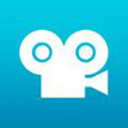

















 赣公网安备36010602000086号,版权投诉请发邮件到website-sun@qq.com,我们会尽快处理
赣公网安备36010602000086号,版权投诉请发邮件到website-sun@qq.com,我们会尽快处理